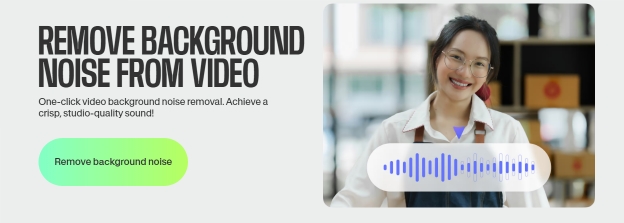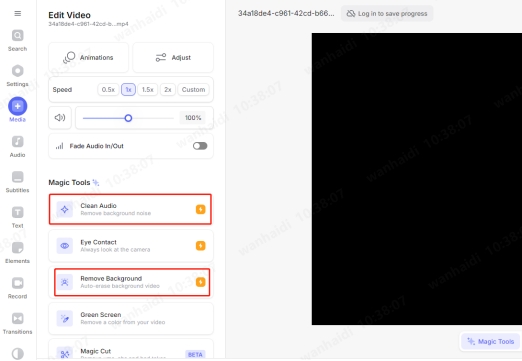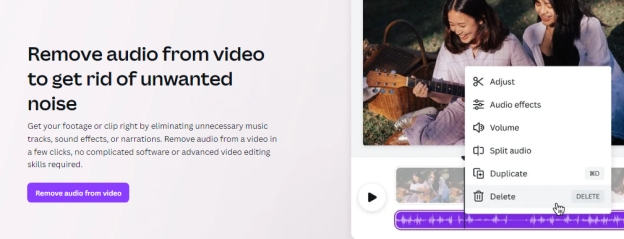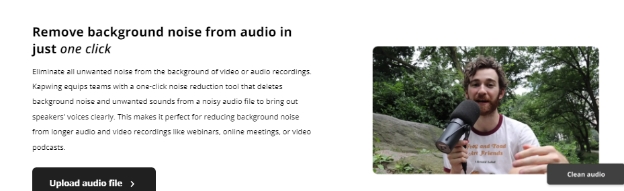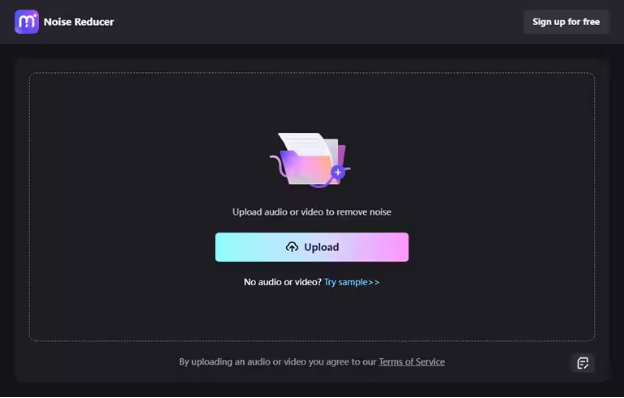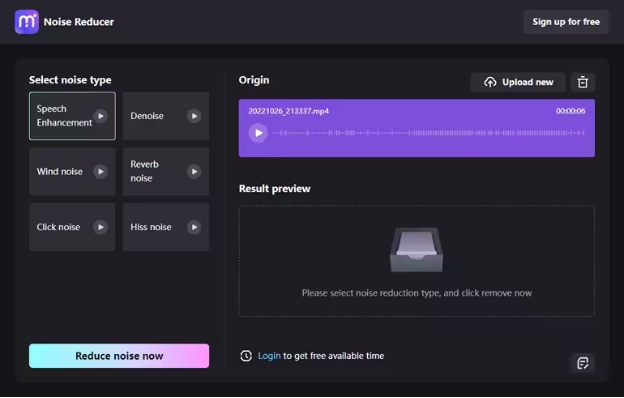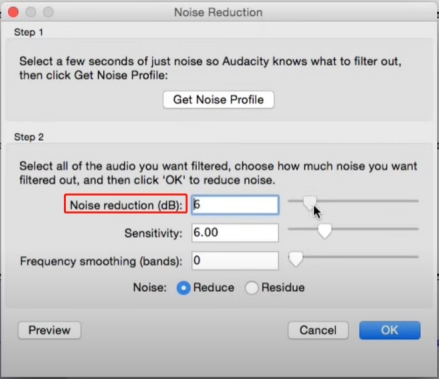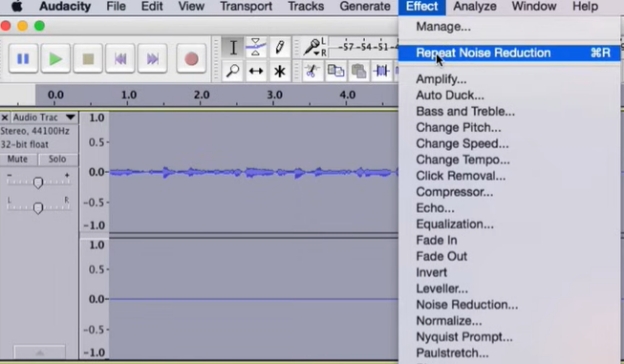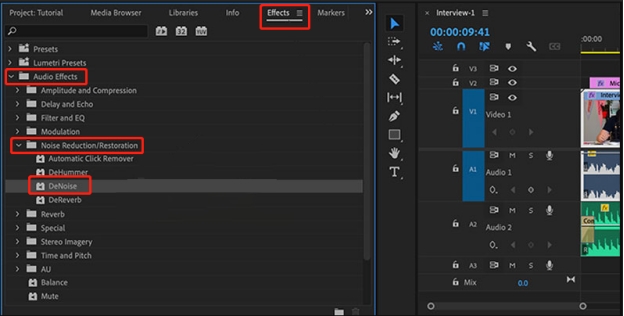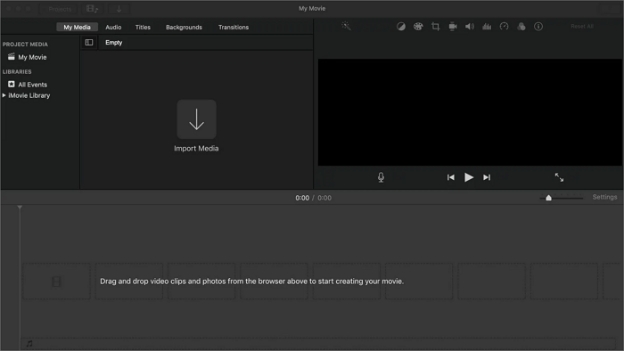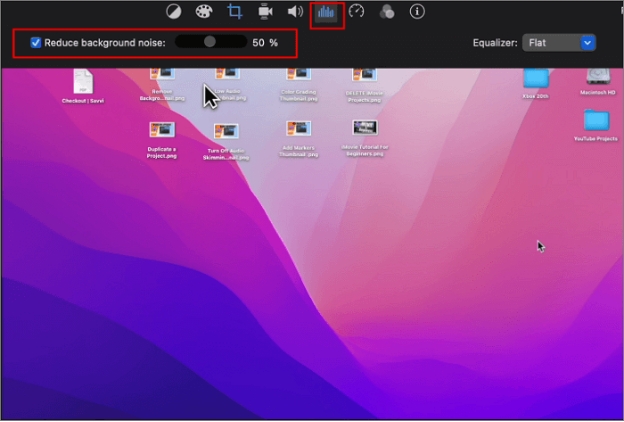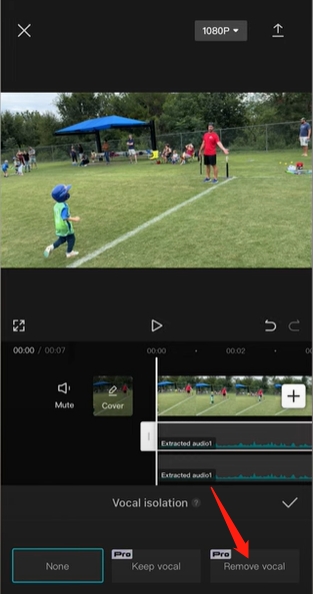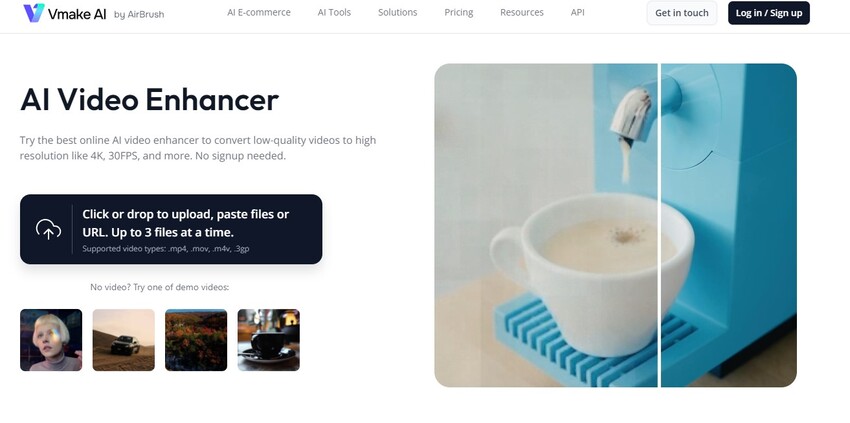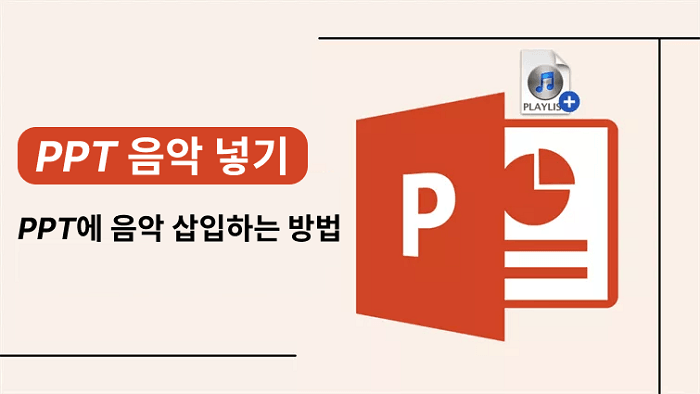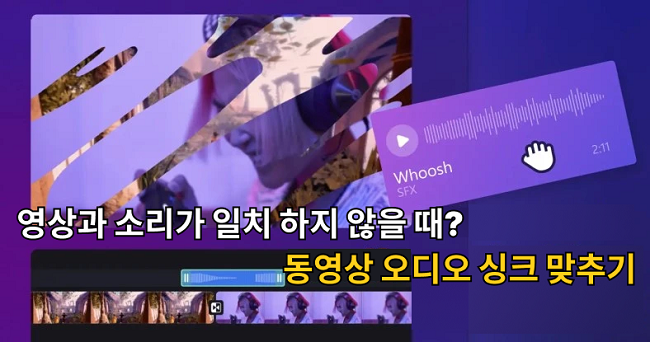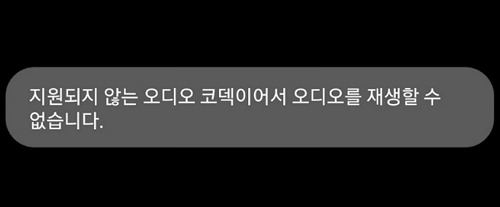동영상에서 배경 음악을 제거를 하면 오디오의 선명도가 크게 향상되어 전체적인 시청 경험이 개선될 수 있습니다. 브이로그, 튜토리얼 또는 인터뷰를 편집하든지 음악을 효율적으로 추출하는 방법을 아는 것은 게임 체인저가 될 수 있습니다. 이 가이드는 온라인과 오프라인에서 동영상 배경 음악 제거 하는 8가지 효과적인 방법을 단계별로 안내해 드립니다.

파트 1 : 동영상 음악을 제거해야 하는 이유?
동영상에서 배경 음악을 제거하는 것은 여러 가지 이유로 중요합니다. 재편집을 위해, 저작권 규정을 준수하기 위해, 또는 단순히 산만한 음악 없이 명확한 음성 해설을 위해 필요할 수도 있습니다. 깨끗하고 명확한 오디오는 동영상의 전체적인 품질을 향상시키는 데 도움이 되며, 새로운 음악이나 효과음을 쉽게 추가할 수 있도록 합니다.
파트 2 : AI를 사용하여 온라인에서 무료로 동영상에서 배경 음악 제거하는 방법
소프트웨어를 설치없이 빠른 해결책을 원한다면, 동영상 배경음 제거가 가능한 여러 프로그램이 있습니다. 다음은 최고의 프로그램들과 그 사용 방법입니다:
LALAL.AI
LALAL.AI는 AI 기반의 고급 프로그램으로, 온라인에서 동영상의 배경 음악을 무료로 제거할 수 있습니다. 이 프로그램은 음악에서 보컬을 효과적으로 분리하여 깨끗한 오디오 트랙을 제공합니다.
주요 기능
- AI 기반의 스템 분리
- 빠른 처리 속도
- 다양한 포맷 지원
사용 방법
-
먼저 LALAL.AI 사이트로 이동합니다.
-
“파일 선택” 영역을 눌러 동영상 파일을 업로드합니다.

-
“보컬” 옵션을 선택하여 동영상에서 배경 음악을 추출합니다.
-
AI가 파일을 처리할 때까지 기다렸다가 깨끗한 오디오 트랙을 다운로드합니다.
VEED.IO
VEED.IO는 배경 음악과 함께 동영상에서 오디오를 무료로 제거할 수 있는 또 다른 훌륭한 온라인 플랫폼입니다.
주요 기능
- 배경 소음 및 음악 제거
- 무료 및 사용이 간편
- 추가적인 동영상 편집 기능 제공
사용 방법
-
먼저 VEED.IO를 방문하여 “배경 노이즈 제거” 버튼을 누릅니다.

-
팝업 창에서 편집할 동영상을 업로드합니다.
-
로딩이 완료되면 "오디오 정리" 또는 “배경 제거”를 클릭하여 동영상에서 BGM을 제거합니다.

-
결과를 미리 보고 편집된 동영상을 다운로드합니다.
3. Canva
Canva는 디자인 프로그램일 뿐만 아니라, 온라인에서 무료로 동영상에서 배경 음악을 제거할 수 있는 옵션도 제공합니다.
주요 기능
- 간단한 오디오 제거
- 동영상 편집 프로그램 포함
- 사용이 쉬운 인터페이스
사용 방법
-
먼저 Canva에 접속하여 “동영상에서 오디오 제거”를 선택합니다.

-
"디자인 만들기"를 선택하고 편집할 동영상을 선택합니다.
-
동영상의 음소거 또는 볼륨을 조정합니다.
-
배경 음악이 없는 동영상을 다운로드합니다.
Kapwing
Kapwing은 동영상 편집 프로그램로 유명하며, 배경 음악을 제거하는 기능도 제공합니다.
주요 기능
- 무료 온라인 프로그램
- 소음 및 배경 음악 제거
- 동영상 자르기 및 편집 기능
사용 방법
-
먼저 Kapwing 사이트로 이동하여 "오디오 파일 업로드" 탭을 누릅니다.

-
파일을 업로드한 후 "오디오 편집" 프로그램를 사용하여 배경 음악을 제거합니다.
-
편집된 동영상 파일을 내보냅니다.
Media.io
Media.io는 복잡한 절차 없이 온라인에서 무료로 동영상의 배경 음악을 제거할 수 있는 쉬운 방법을 제공합니다.
주요 기능
-
배경 음악 및 소음 제거
-
사용자 친화적이고 빠름
-
다양한 동영상 포맷 지원
사용 방법
-
먼저 Media.io를 방문하여 “온라인에서 소음 제거”를 클릭합니다.
-
"업로드" 버튼을 눌러 동영상을 추가합니다.

-
“음성 향상”, “소음 제거” 등의 소음 유형을 선택합니다. 그런 다음 "지금 소음 줄이기"를 누릅니다.

-
편집된 동영상을 다운로드합니다.
파트 3 : PC/Mac에서 동영상의 배경 음악 제거하는 방법
더 정교한 편집 및 오프라인 접근을 위해서는 데스크탑 프로그램를 고려해보세요. Windows 및 Mac에서 배경 음악을 제거하는 방법은 다음과 같습니다:
1. Audacity (Windows)
Audacity는 무료 오픈 소스 오디오 편집기로, Windows에서 동영상 배경 음악 제거기 로 사용할 수 있습니다.
주요 기능
- 무료 및 오픈 소스
- 소음 및 배경 음악 제거
- 전문적인 오디오 편집 프로그램
사용 방법
-
공식 사이트에서 Audacity를 다운로드하고 설치합니다.
-
"파일" > "열기"를 클릭하여 동영상의 오디오 트랙을 가져옵니다.
-
"효과" > "소음 감소"로 이동합니다.
-
팝업 창에서 "소음 감소(dB)" 슬라이더를 왼쪽으로 이동하여 볼륨을 줄입니다.

-
창에서 "소음 프로파일 가져오기"를 클릭한 후, 제거하고 싶은 오디오를 선택하고 "효과" > "소음 감소 반복"을 선택합니다.

어도브 프리미어 프로 (Windows/Mac)
어도브 프리미어 프로는 정밀하게 동영상의 배경 음악을 제거하는 데 적합한 전문 비디오 편집 프로그램입니다.
주요 기능
- 전문적인 비디오 및 오디오 편집
- 고급 소음 감소 기능
- 오디오 레이어에 대한 정밀한 제어
사용 방법
-
어도브 프리미어 프로에서 "창" > "효과"를 누르고 동영상을 엽니다.
-
추가된 동영상을 선택하고 “오디오 효과”를 두 번 클릭합니다. 그런 다음 "소음 감소/복원" > "소음 제거"를 선택합니다.

-
완료되면 "편집" > "효과 제어"를 클릭합니다. “-10db”로 "감소" 노브를 이동합니다.
-
배경 음악이 제거된 동영상을 내보냅니다.
파트 4 : iPhone/Android에서 동영상의 배경 음악 제거하는 방법
스마트폰에서 편집하려는 사용자를 위해 다음과 같은 무료 소프트웨어들이 있습니다:
iMovie (iPhone용)
iMovie는 iPhone 사용자에게 적합한 무료 배경 음악 제거 프로그램입니다.
주요 기능
- 무료 및 사용이 간편
- 소음 및 음악 제거
- 동영상 편집 기능 제공
사용 방법
-
iMovie 앱을 열고 “미디어 가져오기”를 눌러 동영상을 가져옵니다.

-
상단 프로그램 모음에서 오디오 아이콘을 눌러 “배경 소음 감소” 상자를 선택합니다. 슬라이더를 이동하여 소음을 줄입니다.

-
오른쪽 하단의 "다운로드" 아이콘을 눌러 편집된 동영상을 저장합니다.
CapCut (Android용)
CapCut은 Android에서 널리 사용되는 앱으로, 동영상에서 배경 음악을 효과적으로 제거할 수 있습니다.
주요 기능
- 무료 및 다재다능한 기능 제공
- 오디오 및 동영상 편집 프로그램
- 여러 오디오 레이어 지원
사용 방법
-
CapCut 모바일 앱에서 동영상을 가져옵니다.
-
하단 프로그램 모음에서 "오디오 추출"을 누릅니다.
-
다음으로 추출된 오디오를 선택하고 하단 도구 모음에서 “보컬” > “보컬 제거”를 선택합니다.

추가 팁: 동영상에 오디오 복원 또는 손상된 동영상 복구 방법
동영상에 오디오가 없거나 손상된 경우, 복구에 좋은 프로그램은 4DDiG 동영상 복구 프로그램입니다. 이 강력한 소프트웨어는 AI 기술을 사용하여 손상되거나 흐릿한, 지직거리는 동영상을 복구할 수 있습니다. 이 프로그램은 클릭 한 번으로 소음도 제거할 수 있는 기능을 제공합니다.
4DDiG 동영상 복구 프로그램의 주요 기능
- 동영상이 얼마나 심각하게 손상되었든지 관계없이 모든 동영상을 배치 수리 가능
- 직관적인 인터페이스로 초보자에게 친숙함
- 흑백 동영상을 컬러로 변환하여 오래된 동영상을 복원
- 자동으로 동영상에서 노이즈 제거
- 오디오가 없는 동영상에 오디오 복원
- 다양한 동영상 포맷 지원
4DDiG 동영상 복구 프로그램을 사용하여 손상된 동영상을 복구하는 방법
다음 가이드를 참고하여 손상된 동영상을 복구하십시오. 기술적인 요구 사항은 없습니다.
-
먼저 4DDiG 동영상 복구 프로그램을 컴퓨터에서 실행합니다. "손상된 파일 복구" 섹션에서 "동영상 복구"를 선택합니다.

-
동영상을 드래그 앤 드롭거나 "동영상 추가" 버튼을 눌러 손상된 동영상을 4DDiG 동영상 복구 프로그램에 전송합니다.

-
우측 하단의 "모두 복구" 버튼을 눌러 복구 프로세스를 시작합니다.

-
프로세스가 완료되면 "미리 보기" 탭을 눌러 복구된 결과를 확인할 수 있습니다. "저장" 버튼을 눌러 동영상을 내보낼 수 있습니다.

파트 5: 동영상에서 배경 음악을 제거하는 것에 대해 자주 묻는 질문
Q1: After Effects에서 동영상의 배경 음악을 어떻게 삭제하나요?
After Effects의 DeNoise 프로그램를 사용하여 오디오 레이어를 편집하고 배경 음악을 음소거하거나 낮춥니다.
Q2: YouTube 동영상에서 배경 음악을 어떻게 제거하나요?
YouTube 동영상을 다운로드한 후 CapCut과 같은 위에서 언급한 보컬 제거 프로그램을 사용하여 YouTube 동영상에서 배경 음악을 제거합니다.
Q3: 동영상에서 배경 음악만 삭제하고 음성은 유지하려면 어떻게 하나요?
어도비 프리미어 프로 또는 LALAL.AI와 같은 고급 소프트웨어를 사용하여 보컬을 분리하고 음악을 제거합니다.
Q4: 동영상에서 음악을 제거할 수 있는 앱이 있나요?
네, CapCut 및 iMovie와 같은 앱이 좋은 옵션입니다.
Q5: 오디오 배경 소음을 어떻게 제거하나요?
VEED.IO와 같은 온라인 프로그램 또는 Audacity와 같은 소프트웨어를 사용하여 배경 소음을 제거할 수 있습니다.
결론
동영상 배경 음악 제거 방법에는 온라인, PC, 또는 스마트폰을 사용하는 등 여러 가지 방법이 있습니다. 각 프로그램은 고유한 기능을 제공하며 배경 음악을 추출하거나 음소거하는 과정을 간편하고 효과적으로 만들어 줍니다. 오디오를 복구하거나 복원해야 한다면 4DDiG 동영상 복구 프로그램을 사용하여 완벽한 경험을 느껴보세요.